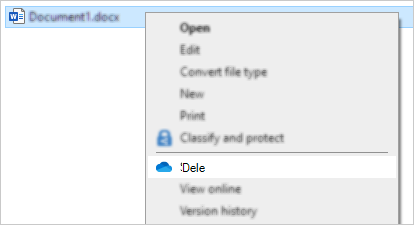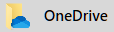Hvis du mangler OneDriveelementer i genvejsmenuen i Windows Stifinder, kan du ikke se indstillingerne "Del" eller "Vis online".
Dette kan skyldes, at din organisation har begrænset visse indstillinger, eller atOneDrivekører med "administratorrettigheder", som ikke understøttes.
Sådan kan du se, om administratorrettigheder er problemet:
-
Højreklik på proceslinjen, og vælg Jobliste.
-
Vælg Detaljer.
-
Hvis du ikke kan se kolonnen Med administratorrettigheder, skal du højreklikke på en kolonneoverskrift og vælge Vælg kolonner og markere indstillingen Administrator for at føje den til visningen.
-
Se på kolonnen Med administratorrettigheder for OneDrive.exe- og Explorer.exe-processerne.
-
Vælg den fane, der beskriver resultatet
Hvis administratorstatus er "Nej", skal du ændre sikkerhedsindstillingerne for Kontrol af brugerkonti ved hjælp af nedenstående trin:
-
Kør secpol.msc for at åbne den lokale sikkerhedspolitik.
-
Udvid Lokale politikker, og åbn derefter Sikkerhedsindstillinger.
-
Se efter politikkerne vedrørende Kontrol af brugerkonti, og angiv dem som vist nedenfor:
Politik
Sikkerhedsindstilling
Fejl ved skrivning af filer og registreringsdatabase til placeringer pr. bruger
Aktiveret
Skift til det sikre skrivebord, når du beder om elevation
Deaktiveret
Kør alle administratorer i Administration godkendelsestilstand
Aktiveret
Opløft kun UIAccess-programmer, der er installeret på sikre steder
Aktiveret
Kun hæve eksekverbare filer, der er signeret og valideret
Deaktiveret
Registrer programinstallationer, og spørg efter elevation
Aktiveret
Funktionsmåde for elevationsanmodningen for standardbrugere
Spørg efter legitimationsoplysninger
Funktionsmåde for elevationsprompten for administratorer i Administration godkendelsestilstand
Løft uden at spørge
Tillad UIAccess-programmer at bede om elevation uden at bruge det sikre skrivebord
Deaktiveret
Administration godkendelsestilstand for den indbyggede administratorkonto
Aktiveret
-
Genstart computeren.
Hvis statussen for Med administratorrettigheder er Ja, skal du installere OneDrive ved hjælp af installationsmuligheden pr. computer.
Bemærkninger!:
-
OneDrive-synkroniseringsapp installeres som standard pr. bruger, hvilket betyder, at OneDrive.exe skal installeres for hver brugerkonto på pc'en under mappen %localappdata%.
-
Med installationsmuligheden pr. computer kan du installere OneDrive under mappen "Programmer (x86)", hvilket betyder, at alle profilerne på computeren bruger den samme binære OneDrive.exe-fil. Hvis synkroniseringsklienten ikke er installeret, er funktionaliteten den samme.
-
Administratorer kan installere OneDrive.exe med parameteren /Allusers .
Du kan også angive Kontrol af brugerkonti til den laveste indstilling i Kontrolpanel ved at følge trinnene under Administrator er Nej.
Hvis OneDrive-skrivebordsappen er installeret på din computer, burde du se indstillingen Del, når du højreklikker på en fil eller mappe i Stifinder.
Hvis OneDrive ikke kører, eller hvis skrivebordsappen ikke er installeret, kan du ikke dele fra Stifinder eller Finder.
Du kan stadig dele OneDrive-filer og -mapper fra onedrive.com
-
Hvis du ikke kan se OneDrive-ikonerne på proceslinjen eller meddelelsesområdet, skal du starte OneDrive.
-
Windows-brugere skal vælge appen OneDrive med mappeikonet:
Tip!: Hvis du ikke kan se denne version, skal du læse Hvilken OneDrive-app? for flere oplysninger.
Se også
Har du brug for mere hjælp?
|
|
Kontakt support Hvis du har brug for hjælp til din Microsoft-konto og -abonnementer, skal du gå til Hjælp til Konto og fakturering. For teknisk support skal du gå til Kontakt Microsoft Support, angiv dit problem, og vælg Få hjælp. Hvis du stadig har brug for hjælp, skal du vælge Kontakt support for at blive dirigeret til den bedste supportmulighed. |
|
|
|
Administratorer Administratorer bør få vist Hjælp til OneDrive for Administratorer, OneDrive Tech Community eller kontakte Microsoft 365 for Business-support. |